uc电脑园 – 你的电脑系统管家

使用win10系统的edge浏览器该怎么禁用javascript脚本呢?下面小编就来给大家讲一下怎么操作!
1、打开浏览器,点击右上角的三个点,选择“设置”。
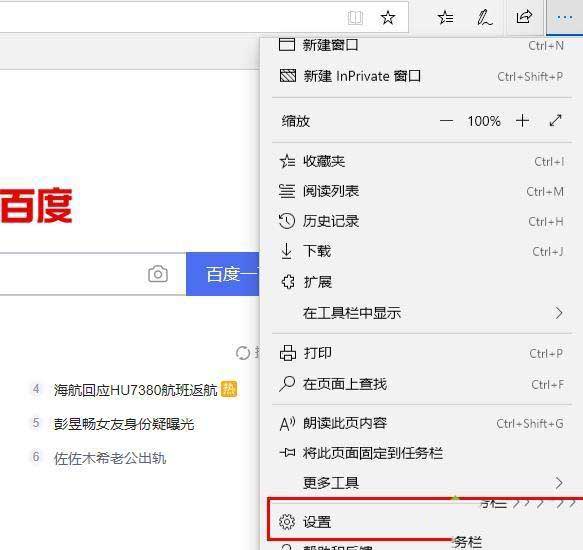
2、点击左侧任务栏的“高级”。
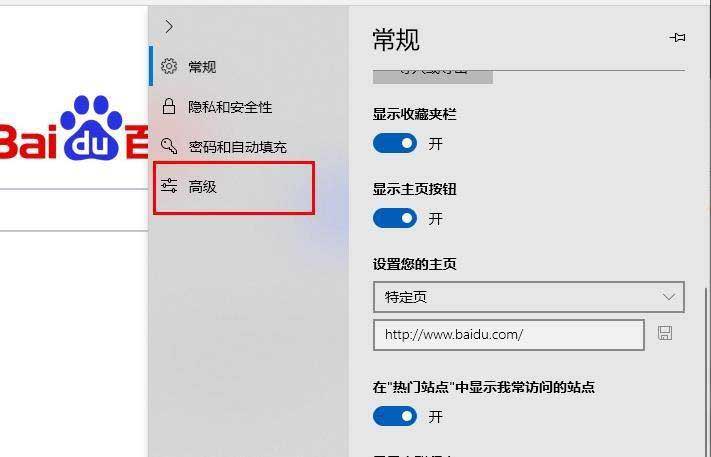
3、下拉找到“网站权限”并点击“管理许可”。
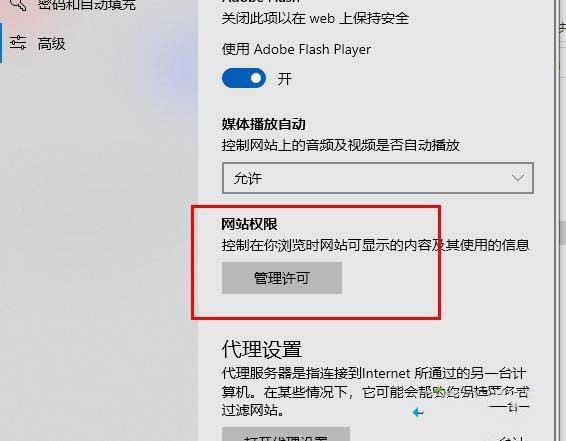
4、在“站点权限”中找到“JavaScript”。
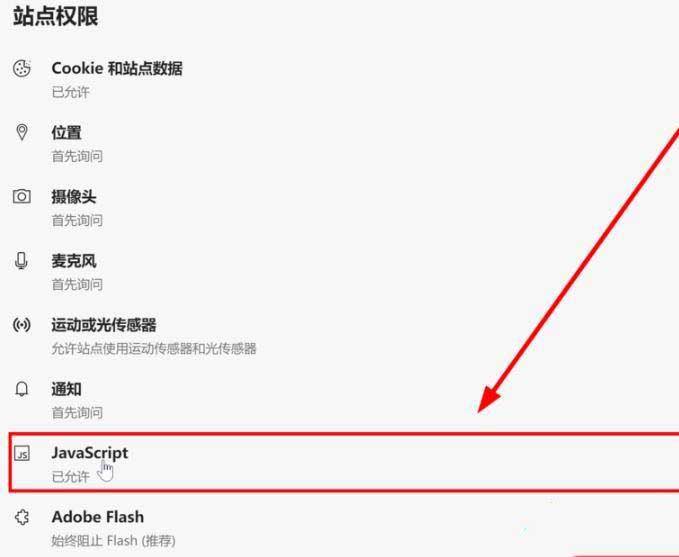
5、将其后面的开关关闭即可。
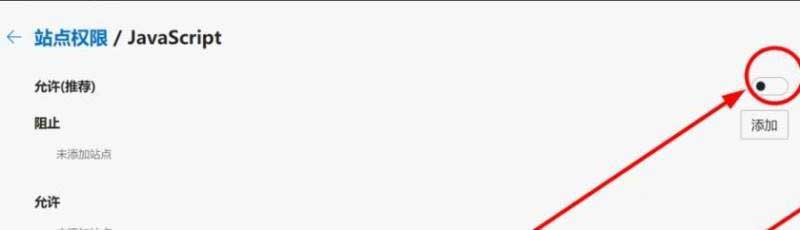
以上就是win10系统edge浏览器禁用js脚本的方法教程了,如果你有其他问题可以给我们留言,我们将尽快为你解答!更多精彩内容敬请关注UC电脑园!
uc电脑园提供的技术方案或与您产品的实际情况有所差异,您需在完整阅读方案并知晓其提示风险的情况下谨慎操作,避免造成任何损失。

浏览次数 546
浏览次数 2566
浏览次数 342
浏览次数 455
浏览次数 1255
未知的网友